
Posledná aktualizácia dňa

Chcete na svojom smartfóne hovoriť s viacerými osobami naraz? Tu sa dozviete, ako uskutočniť konferenčný hovor na zariadeniach iPhone a Android.
Hovoríte s priateľom, aby ste sa dohodli, kedy sa stretnete, a uvedomíte si, že sa budete musieť skoordinovať aj s iným priateľom. Môžete zavesiť a zavolať tomuto priateľovi, ale ak nemôže urobiť čas, ktorý navrhujete, budete musieť znova zavolať svojmu prvému priateľovi, aby ste sa dohodli. Keby len existoval spôsob, ako sa s nimi oboma naraz porozprávať.
Našťastie vám smartfóny umožňujú pridať do toho istého hovoru viacero ľudí, aby ste vytvorili konferenčné hovory, kde sa všetci môžete rozprávať a počuť jeden druhého súčasne.
Nižšie vysvetlíme, ako uskutočniť konferenčný hovor na zariadeniach iPhone a Android.
Čo je konferenčný hovor?
Konferenčný hovor je jednoducho telefonický hovor zahŕňajúci viac ako dvoch ľudí. Moderné smartfóny vám umožňujú niekomu zavolať a potom k tomuto hovoru pridať ďalšiu osobu. Všetci traja účastníci hovoru sa môžu navzájom počuť a hovoriť.
Počet ľudí, ktorých môžete do hovoru pridať, bude závisieť od vášho operátora, ale je možné uskutočniť konferenčný hovor až s piatimi ľuďmi len pomocou aplikácie v telefóne.
Ako uskutočniť konferenčný hovor na iPhone
Na iPhone môžete mať na konferenčnom hovore až päť ľudí, pokiaľ to váš poskytovateľ siete podporuje. Nastavenie konferenčného hovoru je možné vykonať iba niekoľkými klepnutiami.
Ak chcete nastaviť konferenčný hovor na iPhone:
- Otvor Telefón aplikácie.
- Zavolajte jednému z ľudí, ktorých chcete pridať do hovoru.
- Môžete si vybrať niekoho zo svojho Obľúbené, váš Nedávne hovory, váš Kontakty, alebo pomocou Klávesnica.
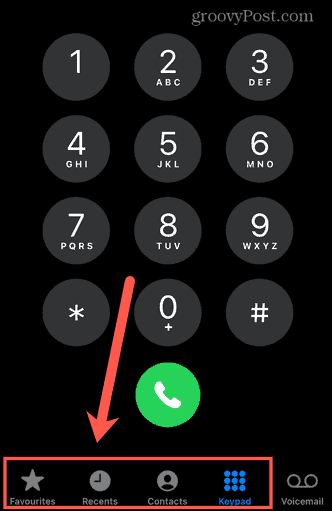
- Počkajte, kým sa hovor spojí. Akonáhle sa to stane, Pridať hovor tlačidlo bude dostupné. Oznámte osobe, ktorej voláte, že do hovoru pridáte ďalšiu osobu.
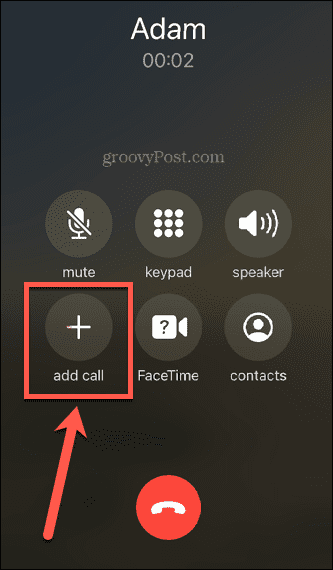
- Klepnite na ikonu Pridať hovor a uskutočnite ďalší hovor z Obľúbené, Nedávne, Kontakty, alebo Klávesnica.
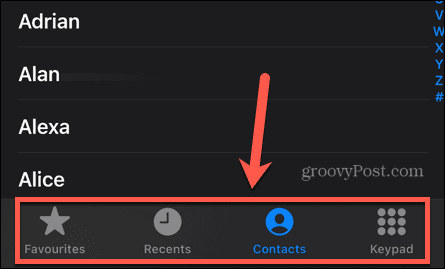
- Keď sa spojí druhý hovor, Zlúčiť hovory tlačidlo bude dostupné.
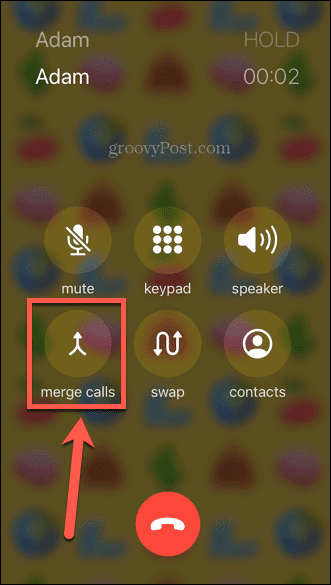
- Klepnutím na toto tlačidlo spustíte konferenčný hovor. Všetci účastníci hovoru sa teraz môžu navzájom počuť a rozprávať sa.
- Kliknite na Pridať hovor ak chcete do konferenčného hovoru pridať ďalších ľudí.
- Po skončení hovoru stlačte tlačidlo Zložiť a vaše spojenie so všetkými ostatnými telefónmi sa preruší.
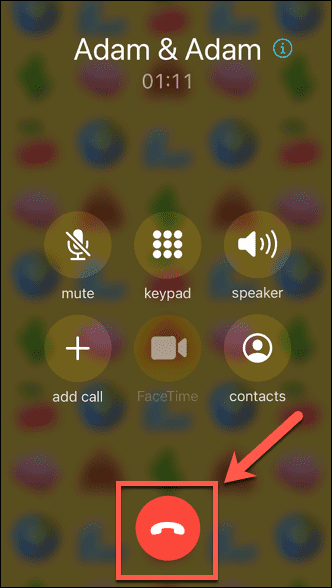
Ako uskutočniť konferenčný hovor v systéme Android
Počet ľudí, ktorých môžete pridať do konferenčného hovoru v systéme Android, bude závisieť od vášho poskytovateľa siete. Väčšina sietí by vám mala umožniť konferenčný hovor s najmenej tromi ľuďmi vrátane vás.
Ak chcete nastaviť konferenčný hovor v systéme Android:
- Otvor Telefón aplikácie.
- Zavolajte jednému z ľudí, ktorých chcete pridať do konferenčného hovoru, buď zo svojich kontaktov, alebo pomocou klávesnice.
- Počkajte, kým sa hovor spojí. Keď sa tak stane, informujte osobu, ktorej voláte, že do hovoru pridáte niekoho ďalšieho.
- Klepnite na ikonu Pridať hovor tlačidlo.
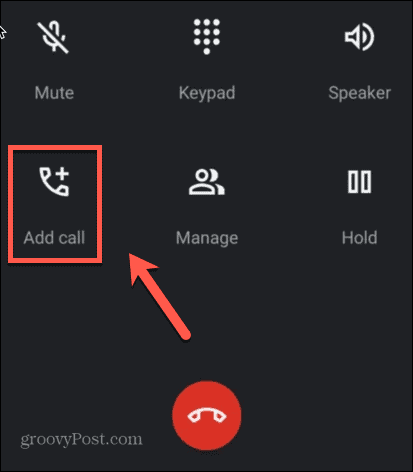
- Pridajte do hovoru ďalšiu osobu prostredníctvom svojich kontaktov alebo pomocou klávesnice.
- Keď druhá osoba zdvihne, klepnite na Zlúčiť tlačidlo.
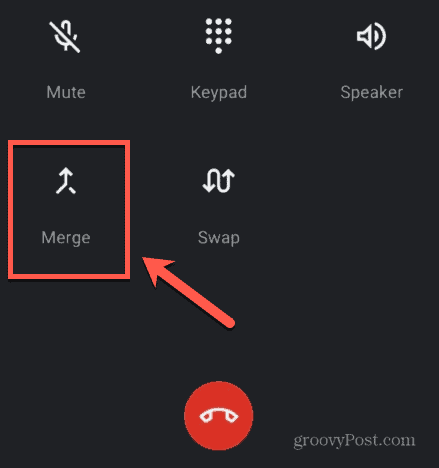
- Teraz sa budete môcť všetci navzájom počuť a hovoriť.
- Ak chcete do hovoru pridať ďalšiu osobu, klepnite na Pridať hovor znova stlačte tlačidlo a proces zopakujte.
- Keď chcete hovor ukončiť, stlačte Zložiť a budete odpojení od všetkých, ktorým ste volali.
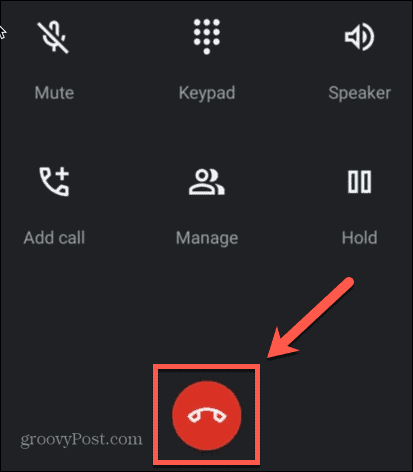
Využite svoj smartfón na maximum
Znalosť konferenčného hovoru na iPhone a Android vám umožňuje naplno využívať možnosti vášho telefónu. Konferenčné hovory boli kedysi niečím, čo si vyžadovalo drahé telefónne systémy alebo produkty. Vďaka vyššie uvedeným krokom ich teraz môžete robiť s telefónom vo vrecku.
Váš telefón má množstvo ďalších výkonných funkcií, ktoré možno nevyužívate naplno.
Vedeli ste, že môžete tiež pridať ľudí do skupinových textov? Alebo že môžeš povoliť režim hosťa na telefónoch s Androidom aby boli vaše dáta v bezpečí, keď váš telefón používa niekto iný? Ak chcete svoje fotografie chrániť pred zvedavými očami, je to tiež možné uzamknutie fotografií na vašom iPhone.
Ak chcete poslať e-mail neskôr, ale obávate sa, že by ste mohli zabudnúť, je to možné naplánovať textové správy v systéme Android.
Ako nájsť kód Product Key systému Windows 11
Ak potrebujete preniesť svoj produktový kľúč Windows 11 alebo ho len potrebujete na vykonanie čistej inštalácie operačného systému,...
Ako vymazať vyrovnávaciu pamäť prehliadača Google Chrome, súbory cookie a históriu prehliadania
Chrome odvádza skvelú prácu pri ukladaní vašej histórie prehliadania, vyrovnávacej pamäte a súborov cookie na optimalizáciu výkonu vášho prehliadača online. Jej postup...
Priraďovanie cien v obchode: Ako získať ceny online pri nakupovaní v obchode
Nákup v obchode neznamená, že musíte platiť vyššie ceny. Vďaka zárukám dorovnania cien môžete získať online zľavy pri nákupe v...
